Hoe Python en Pip op Windows te laten werken
Wilt u een Python-interpreter op uw Windows 10- of 11-pc laten werken? Leer hoe u Python op Windows kunt laten werken met deze eenvoudige zelfstudie.
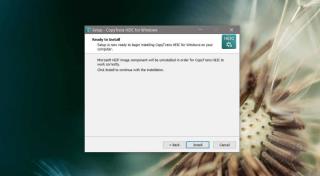
Apple heeft het HEIC-beeldformaat gemeengoed gemaakt door het toe te voegen als het standaardbeeldformaat op de nieuwere iPhone-modellen. Het is een formaat dat de grootte van een afbeelding kan verkleinen, maar toch kan opslaan met uitzonderlijke details. Apple heeft dit formaat geïntroduceerd zodat gebruikers die foto's maken op hun iPhone zowel de lokale opslagruimte als de iCloud-opslag kunnen maximaliseren. iOS kan HEIC-afbeeldingen echter naar JPG converteren , als u ze al naar uw bureaublad hebt verplaatst/gekopieerd en afbeeldingen van HEIC naar JPEG wilt converteren, dan kan dat.
HEIC naar JPEG
Om afbeeldingen van HEIC naar JPEG op Windows 10 te converteren, moet u een gratis app installeren genaamd CopyTrans HEIC voor Windows . U vindt de downloadlink helemaal onderaan de gekoppelde pagina.
Het installeren van de app is vrij eenvoudig, maar u moet weten dat Windows 10 het HEIC-bestandsformaat native ondersteunt via een extensie voor de Foto's-app . Om CopyTrans HEIC voor Windows te laten werken, zal de app de extensie verwijderen. Je kunt het later installeren vanuit de Microsoft Store, maar dit kan de werking van de app verstoren.
Nadat de app is geïnstalleerd, navigeert u naar een afbeelding in HEIC-indeling op uw systeem. CopyTrans HEIC voor Windows heeft geen interface om van te spreken. Het werkt volledig vanuit het contextmenu. Klik met de rechtermuisknop op de HEIC-afbeelding die u wilt converteren en selecteer in het contextmenu de optie Converteren naar JPEG met CopyTrans in het contextmenu. De afbeelding wordt geconverteerd en opgeslagen op dezelfde locatie als de originele afbeelding. De originele afbeelding blijft natuurlijk onaangeroerd.
Zoals bij elke app voor bestandsconversie, is kwaliteit hier de sleutel en we hebben het over conversie tussen een formaat dat uitstekende kwaliteit zou moeten geven met een kleinere bestandsgrootte naar een formaat dat de kwaliteit vermindert om een kleinere bestandsgrootte te behouden.
Als we de originele HEIC-afbeelding en de geconverteerde JPEG-afbeelding vergelijken, lijkt de kwaliteit behouden te zijn voor zover een vluchtig onderzoek kan uitwijzen. Misschien kan een meer ervaren oog detecteren of er enig detailverlies is. De originele afbeelding die we hebben geconverteerd, was 1,25 MB groot en de geconverteerde JPEG-afbeelding kwam uit op 2,40 MB, wat bijna het dubbele is van het origineel. Toch betekent de toename in grootte dat de kwaliteit behouden is gebleven voor zover JPEG dit toelaat.
Als u meerdere HEIC-afbeeldingen naar JPEG wilt converteren, selecteert u ze allemaal en klikt u er met de rechtermuisknop op. De conversieoptie is nog steeds aanwezig in het contextmenu.
Wilt u een Python-interpreter op uw Windows 10- of 11-pc laten werken? Leer hoe u Python op Windows kunt laten werken met deze eenvoudige zelfstudie.
Google verandert de Chrome-browser om het moeilijker te maken om advertenties in Windows te blokkeren. Met Adguard kunt u deze wijzigingen omzeilen.
Wanneer je Minecraft gaat spelen, of een nieuwe wereld in Minecraft begint, is een van de eerste dingen die je gaat doen een klein huis bouwen. Dat zal het niet zijn
Wilt u een gemakkelijke manier om verbinding te maken met uw Windows Server via internet of uw thuisnetwerk? Leer hoe u verbinding kunt maken met Anydesk.
Hulp nodig om naar het BIOS van uw Windows 11-pc te gaan? U vindt hier drie verschillende methoden om dat op uw pc te doen
U kunt uw Airpods aansluiten op uw Windows-pc, vooral een die op Windows 11 draait. Klik hier voor een korte tutorial over hoe u dit moet doen
Leer twee werkmethoden om uw laptop te sluiten en monitor op Windows te gebruiken om uw productiviteit te verhogen en tijd te besparen.
Wilt u een FTP-server instellen op uw Windows Server-systeem voor snelle bestandsoverdrachten? FileZilla Server is de juiste keuze.
Apple heeft zojuist een bijgewerkte versie van iOS uitgebracht - en deze zit boordevol coole nieuwe functies! Maak kennis met enkele van de meest prominente.
Wil je je eigen privé Spotify of Apple Music? Installeer vandaag nog de Subsonic-muziekserver om uw eigen muziek over het netwerk te streamen.



